Windows kļūda novērš šo ierīces kodu 43

- 1189
- 178
- Alejandro Moen
Windows operētājsistēmas ierīču lietotāji periodiski saskaras. Starp tiem bieža parādība un sistemātiska kļūme "Windows apturēja šo ierīci, jo tā ziņoja par problēmu rašanos (kods 43)" vai citu līdzīgu ziņojumu ar tādu pašu kodu atkarībā no OS versijas versijas. Kļūda var būt saistīta ar Nvidia GeForce videokartes, AMD Radeon, savienots ar USB aprīkojumu (zibatmiņas diskdziņi, ārējais HDD, pele, tastatūra utt.D.), tīkla adapteri un cits aprīkojums. Saskaņā ar 43. kodu var rasties vēl viena kļūme, paziņojot par ierīču deskriptora darbības traucējumiem. Iemesls ne vienmēr ir dzīvošana aparatūras audeklā, un, lai arī ir diezgan iespējams, ka arī aprīkojuma kļūmes fakts, bieži vien ir iespējams labot kļūdu ar programmētisku veidu. Apsveriet, ko var provocēt problēmu un metodes tās risināšanai.

Kļūdas risinājums "Windows apturēja šo ierīces kodu 43".
Cēlonis
Ja jums ir kļūda "Windows sistēma apturēja šo ierīci (kods 43)" "Tas nozīmē, ka OS nevar strādāt ar aprīkojumu, tas visbiežāk ir saistīts ar vadītāja prombūtni, novecošanos vai bojājumiem, kas nodrošina operāciju savienojumu ar Iekārtas vai pašas aparatūras darbības traucējumu problēmas radīja nodrošinājumu. Ir iespējama arī pagaidu sistēmas kļūme, ko ātri novērš, pārlādējot vai atvienojot un atkārtojot. Atkarībā no problēmas parādīšanās iemesla, ir dažādi veidi, kā atrisināt problēmu, tāpēc šādi faktori var kļūt par nepatikšanas avotu:
- Bojātas ostas. Parasti datorā vai klēpjdatorā nav viena savienotāja, tāpēc jums jāpārbauda savienojums ar citām ostām, kā arī tos vizuāli jāpārbauda, ja nepieciešams;
- Aprīkojuma bojājumi. Jūs varat izmēģināt aprīkojumu citā datorā, lai apstiprinātu vai izslēgtu darbības traucējumu iespējamību;
- Nevadīti vai bojāti autovadītāji. Autovadītāju nesaderība kļūst par izplatītu šāda veida kļūdu cēloni;
- Piemērotu autovadītāju trūkums. OS principā nespēj strādāt ar ierīci ar nepieciešamo. Jūs varat meklēt autovadītājus automātiskā režīmā vai ievietot tos manuāli, atrodot nepieciešamo programmatūru noteiktai ierīcei ražotāja oficiālajā vietnē;
- Enerģijas taupīšana USB. Nepietiekama enerģija komponenta darbībai var arī izraisīt kļūdu 43. Ierīces parametros ir cilne “Power Management”, kur ir jānoņem atzīmes punkts vietā, kas ļauj ierīcei izslēgties, lai ietaupītu enerģiju ". Ja šī cilne netika atrasta, tad USB savienojumu gadījumā jūs varat atspējot to pašu vienumu sakņu USB koncentratoriem sadaļā USB kontrolieri;
- Vienam USB rumbas vairāku komponentu izmantošana. Ja ir koncentrators, jums ir jāmēģina savienojums bez tā izmantošanas, tieši;
- Kļūdas reģistrā. Manuāli tīrīšana reģistru var veikt tikai ar īpašām zināšanām, jebkura izsitumu iejaukšanās ar ierakstu labošanu var izraisīt vēl lielākas problēmas sistēmā, ieskaitot nespēju to sākt. Šim nolūkam labāk ir izmantot īpašu programmatūru, piemēram, CCleaner tīrīšanas meistaru vai citu programmatūru, kas veic diagnostiku, kas nav betrayal un ierakstīts. Pirms procedūras veikšanas ir svarīgi izveidot dublējumu;
- Bojāti sistēmas faili. Lai tos atjaunotu, ir jāuzsāk konsole, lai “izpildītu” kā administratoru, komandrinda jāievada SFC/Scannow.
Meklēt neveiksmi
Uzziniet, kādā gadījumā sistēma ir norādījusi uz konkrēto komponentu, izsniedzot kļūdu ar ziņojumu "Windows apturēja ierīci (kods 43)" nav grūti. Ierīces dispečerā, kur tas tiks atzīmēts ar atbilstošu dzeltenu ikonu, varat vizuāli noteikt nestrādājošo aprīkojumu. Jūs varat piekļūt šai sistēmas lietojumprogrammai dažādos veidos, piemēram:
- No "vadības paneļa";
- No sadaļas "pārvaldība", ko sauc par konteksta izvēlni, nospiežot pareizo peles pogu uz ikonas "mans dators" ("šis dators");
- Izmantojot komandu devmgmt.MSC “izpildīt” konsolē, ko izraisa Win+R taustiņu kombinācija;
- No izvēlnes, ko izraisa PCM nospiežot uz sākuma pogas (vai Win+X).
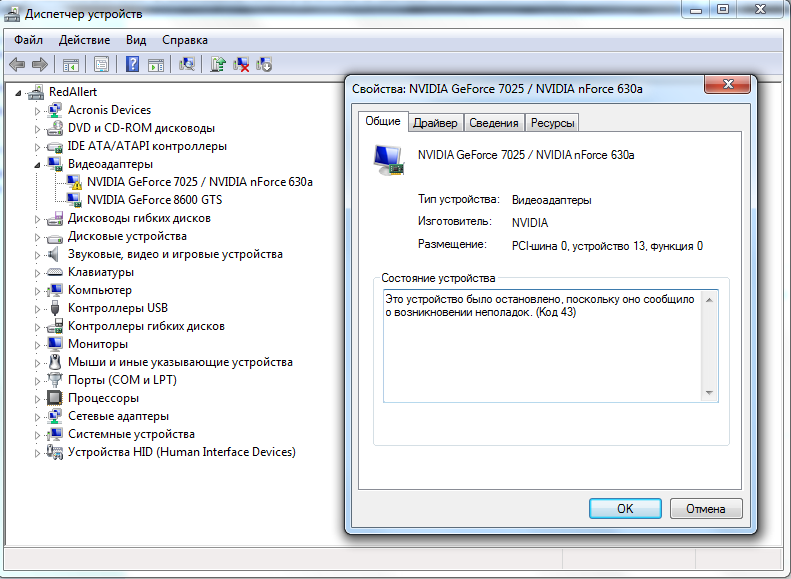
Ja ierīču sarakstā nav komponenta, ir pieņēmums, ka cilnē jums ir paslēpts, šajā gadījumā jums jāizvēlas opcija, kas nozīmē slēpto ierīču skatīšanu. Ja dispečers vispār nerāda ierīci, varat izmantot arī informācijas sadaļu par MSInfo32 sistēmu, kur jums jāizvēlas komponentu displejs ar kļūdām.
Veidi, kā atrisināt problēmu
Ja Windows pārtrauca komponentu, kas jums ir paziņojis ar atbilstošo ziņojumu ar kodu 43, šajā situācijā labāk ir sākt ar vienkāršākajiem veidiem, kā atbrīvoties no kļūdas. Iespējams, ka lieta nepavisam nav aparatūras darbības traucējumi, tāpēc pirms turpināt lielas mēroga darbības ir vērts mēģināt izmēģināt vairākus programmatūras risinājumus. Tajā nav nekā sarežģīta, tāpēc, ja ir norādījumi, pat nepieredzējis lietotājs varēs tikt galā ar uzdevumu.
Atsāknēšana
Pārsteidzoši, ka daudzas problēmas, kas saistītas ar nepareizu ierīču darbību. Iespējams, ka pēc šīs vienkāršās darbības nav nepieciešams strādāt pie cēloņu noskaidrošanas un izmēģināt citas metodes, kurām nepieciešams vairāk laika, un aprīkojuma fiziskas darbības traucējumiem un finanšu izmaksām. Pēc parastās atsāknēšanas daudzas sistēmiskas kļūdas vairs neuztrauc lietotājus, apturot ierīces sistēmu ar kodu 43 - nav izņēmuma. Tas atsaucas, lai nepabeigtu darbu un datora iekļaušanu, bet īpaši atsāknēšanu. Metode ir īpaši būtiska Windows 10, 8 un 8 versijām.Viens. Ja sistēma vairs nepiedeva kļūdu, un nākamajā sākumā problēma, problēma atkal parādījās, kā likums, mēs atrisinām, izslēdzot ātru Windows 10, 8 palaišanu. Pagaidu aprīkojuma kļūme klēpjdatorā dažos gadījumos tiek novērsta, atsākot, kā arī akumulatora noņemšanu. Dažreiz var būt nepieciešams atvienot ierīci no mātesplates vai savienotāja. Gadījumā, kad metode nedarbojās, lai novērstu šo darbības traucējumus, mēs izmēģinām šādas metodes.
Noņemšana un savienojums
Vēl viens vienkāršs veids, kā atrisināt problēmu, nozīmē aprīkojuma noņemšanu, kuru sistēma vēlāk atklās. Tātad, ja ierīces darbību aptur Windows un OS izdeva atbilstošu paziņojumu ar kodu 43, ir vērts izmēģināt šo vienkāršo veidu, lai palīdzētu daudziem lietotājiem. Uzdevuma dispečerā jums jāatrod nestrādājoša ierīce, kas apzīmēta ar dzeltenu trīsstūri ar izsaukuma zīmi. Noklikšķinot uz labās peles pogas, konteksta izvēlne tiek izsaukta uz aprīkojuma nosaukuma, kur jums jāizvēlas opcija “Dzēst” un pēc tam jāapstiprina darbība. Tajā pašā laikā priekšmetu, kas saistīta ar programmatūras noņemšanu šai ierīcei, nevajadzētu atzīmēt ar atzīmi (attiecas uz Windows 7). Pēc noņemšanas jums jāatjaunina aprīkojuma konfigurācija, pēc tam operētājsistēma noteiks ierīci un ar to instalēs ar draive.
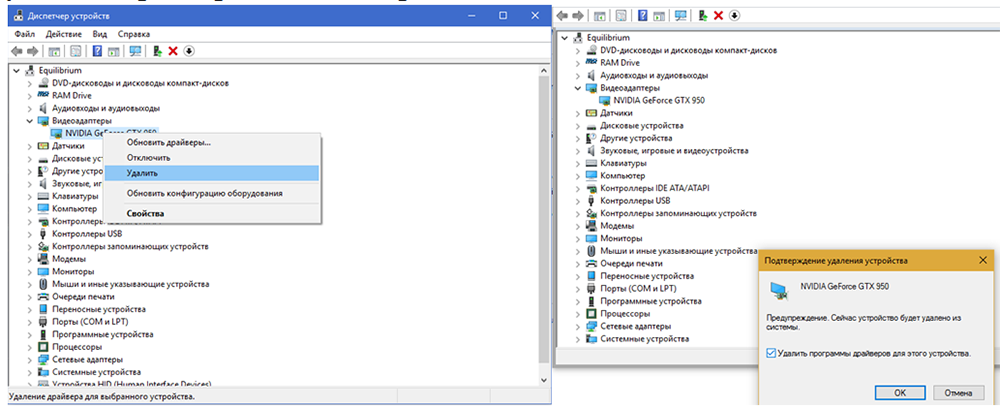
Manuāla vadītāja pārinstalēšana
Ātrākais svaigu draiveru instalēšanas veids ir izmantot īpašu programmatūru, kas veiks visas darbības, lai meklētu un ieviestu piemērotu programmatūru automātiskajā režīmā. Tajā pašā laikā, lai autovadītājus ievietotu manuāli, tam nav nepieciešami titāniski vai īpašas prasmes, pārliecināts personāla lietotājs pats varēs tikt galā ar uzdevumu. Netiekļauties draivera atjaunināšana, izvēloties šo vienumu no konteksta izvēlnes, ko izraisa PKM nospiešana pašā ierīcē. Sistēma meklē tikai programmatūru zarnās un atjaunošanas centrā. Mēs izdomāsim, kā pareizi ievietot autovadītājus:
- Mēs lejupielādējam vēlamo izplatīšanu no oficiālā resursa (no videokartes vietnes, mātesplates, klēpjdatora utt.D.). Ja vadītājs netika atrasts operāciju zāles desmitajai versijai, varat to ielādēt septiņiem vai astoņiem;
- Mēs ejam uz ierīces dispečeru, kur mēs izdzēšam nepareizu aprīkojumu, kā arī uz visiem tā vadītājiem, ja šī opcija tiek piedāvāta. Ar videokartes kļūdu ir būtiska tā autovadītāju pilnīga noņemšana;
- Instalējiet apstrādāto piemēroto aprīkojuma draiveri.
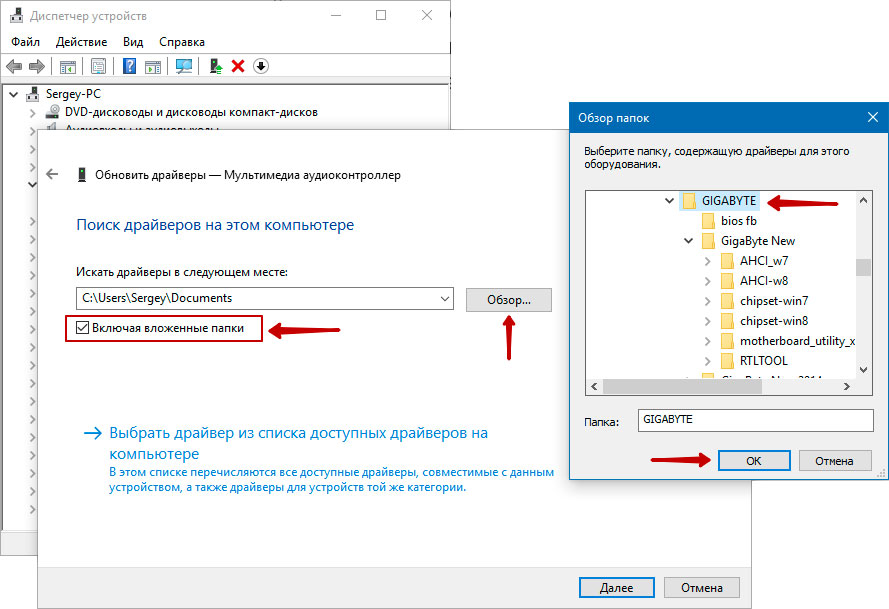
Tām ierīcēm, kurām oficiālajās vietnēs nebija amatpersonu, bet Windows ir divi standarta draiveri un vairāk, jūs varat tos atrast personālajā datorā. Pēc tam jums jāizvēlas autovadītājs no saraksta pieejamā numura, atšķiroties no tā, kas šobrīd ir vērts. Nesenais autovadītāju atjauninājums automātiskajā režīmā varētu izraisīt arī darbības traucējumus. Cilnē Automobiļa aprīkojuma īpašumos ir poga, kas ļauj jums ripot atpakaļ.
Secinājums
Visbiežāk iepriekš minētās metodes tiek galā ar uzdevumu novērst kļūdas novēršanu ar kodu 43, protams, ja mēs nerunājam par aprīkojuma fiziskajām kļūdām, kas jau tiks labotas (vai nē) pakalpojumu centrā. Jūs varat salabot komponentus tikai tad, ja ir nepieciešamās prasmes un zināšanas, pretējā gadījumā ir liela varbūtība vēl lielākam bojājumam. Dažos gadījumos vīrusi ir kļūdu parādīšanās vainīgie, tāpēc neņemiet vērā disku periodisko skenēšanu ar pretvīrusu programmu, un parastā atkritumu sistēmas tīrīšana aizsargās no samazināta veiktspējas un programmatūras konflikta, kā rezultātā rezultātā tiks samazināta, kā rezultātā samazināsies. Iespējams, ka notiks arī kļūda 43.
- « VCOMP kļūdas labošana.Dll
- ETKERA programma tam, kas tā ir, kā to instalēt un izmantot, kā arī diskonstalēt, ja nepieciešams »

